设置win7系统电脑背景窗口背景为豆绿保护色的详细教程 设置win7系统电脑背景窗口背景为豆绿保护色的图文教程
发布时间:2017-07-04 14:36:19 浏览数:
今天给大家带来设置win7系统电脑背景窗口背景为豆绿保护色的详细教程,设置win7系统电脑背景窗口背景为豆绿保护色的图文教程,让您轻松解决问题。
win7系统电脑背景窗口默认是白色,柔和的光线有利于保护眼睛,视觉不易疲劳,这样人的心情都会好一些,还可以长期面对屏幕,眼睛也不容易酸痛,不容易眼干涩,那么怎么设置成豆绿保护色呢?具体方法如下:
1在电脑桌面点击右击鼠标,选择“个性化”。
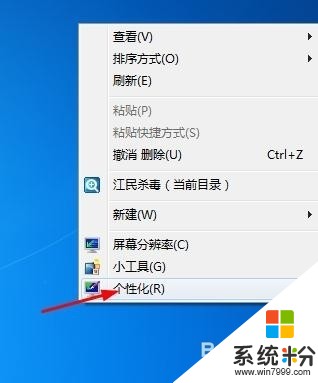 2
2如图选择“窗口颜色”。
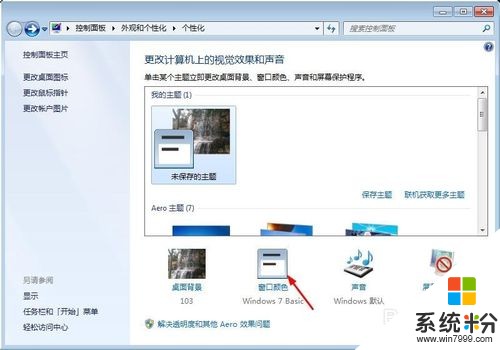 3
3如图选择“窗口”。
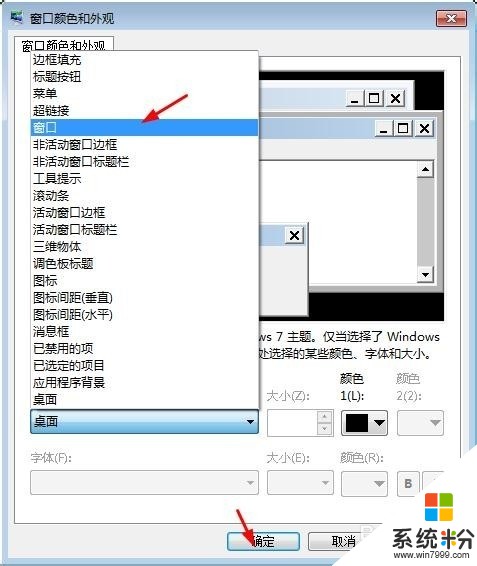 4
4如图选择“其他”。
 5
5如图输入数字。
 6
6如图选择“确定”。
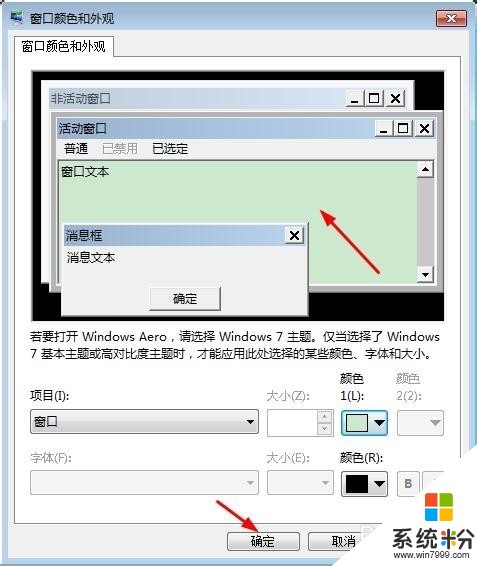 7
7在电脑桌面点击右击鼠标,选择“刷新”。
 8
8新建一个记事本。
 9
9打开后,颜色是保护色哦,表示设置成功了。
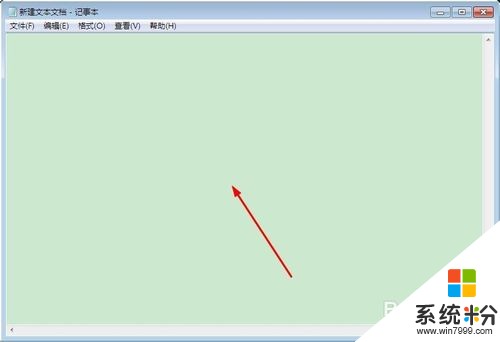
以上就是设置win7系统电脑背景窗口背景为豆绿保护色的详细教程,设置win7系统电脑背景窗口背景为豆绿保护色的图文教程教程,希望本文中能帮您解决问题。